So beheben Sie den Standort nicht verfügbar auf dem iPhone
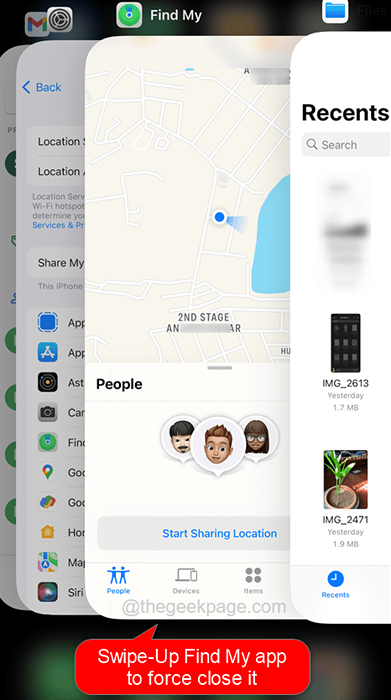
- 793
- 155
- Levke Harnapp
Mit der Funktion mit dem Titel "Find My oder Nachrichten" können Sie den Standort Ihres Freundes verfolgen, der diese Funktion auch auf ihren iPhones aktiviert hat. Dies ist sehr hilfreich für die Eltern, die offensichtlich besorgt sind, dass ihre Kinder für Studien weit davon entfernt sind oder etwas anderes.
In letzter Zeit haben wir jedoch Berichte von iPhone -Nutzern erhalten, dass sie ihre Freunde oder einen anderen Kontakt auf ihrem iPhone mit der Find My- oder Message -App nicht verfolgen können.
Stattdessen erhalten sie den Standort nicht verfügbare Fehlermeldung für die Find My App. Sie sind sich nicht sicher, was dieses Problem verursacht hat und wie es behoben werden soll. Nachdem wir ein bisschen mehr Informationen zu diesem Problem gesammelt haben, haben wir in diesem Handbuch eine Reihe von Lösungen zusammengestellt, die iPhone -Benutzern bei der Behebung von IT helfen könnten.
Inhaltsverzeichnis
- Fix 1 - Erzwingen Sie, die App für meine oder Nachrichten auf dem iPhone zu beenden
- Fix 2 - Starten Sie das iPhone neu
- Fix 3 - Deaktivieren und aktivieren Sie die Freigabe meiner Standorteinstellung
- Beheben Sie 4 - Überprüfen Sie die Datums- und Zeiteinstellungen
- Beheben Sie 5 - Überprüfen Sie die Internetverbindung
- Fix 6 - Teilen Sie den Standort erneut
Fix 1 - Erzwingen Sie, die App für meine oder Nachrichten auf dem iPhone zu beenden
Schritt 1: Entsperren Sie Ihr iPhone, um den Startbildschirm zu erreichen.
Schritt 2: Danach wischen Sie langsam vom Boden des iPhone nach oben, um das zu öffnen App Switcher Auf dem iPhone.
Schritt 3: Es wird einen Stapel von Apps geben, die derzeit im Hintergrund im App Switcher ausgeführt werden.
Schritt 4: Suchen Sie nun nach dem Finde mein oder Mitteilungen App und wischen Sie es nach oben, um es zu erzwingen, es zu erzwingen.
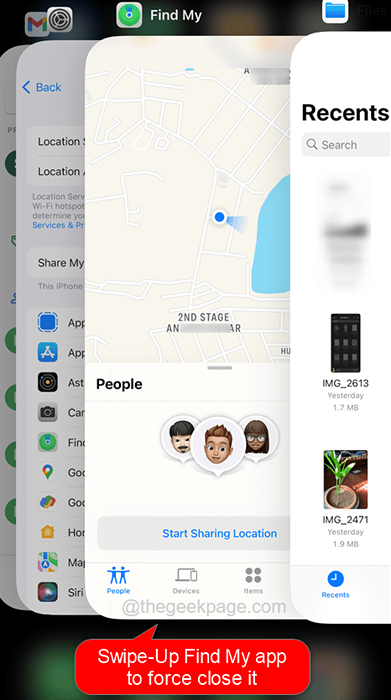
Schritt 5: Nach dem Schließen der App werden die App nach einiger Zeit wieder geöffnet und prüfen Sie, ob das Problem noch bleibt.
Fix 2 - Starten Sie das iPhone neu
NOTIZ - Sie müssen Ihren Freund auch bitten, diese Methoden auszuführen, um sicherzustellen, dass an seinem iPhone nichts auszusetzen ist, was dieses Problem verursacht.
Schritt 1: Öffnen Sie die Einstellungsseite, indem Sie auf das Einstellungssymbol auf dem Startbildschirm Ihres iPhone tippen.
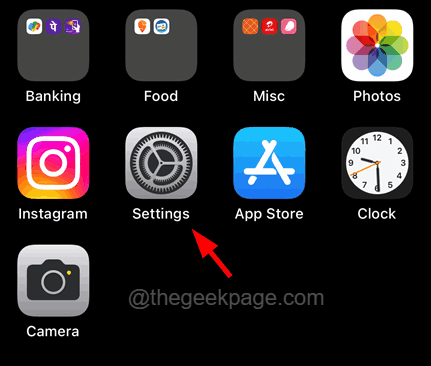
Schritt 2: Scrollen Sie auf der Seite Einstellungen und wählen Sie die aus Allgemein Option wie im Screenshot unten gezeigt.
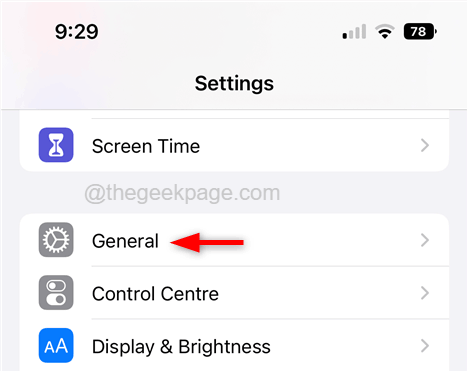
Schritt 3: Sie finden die Option Shut Down am unteren Rand der allgemeinen Seite auf Ihrem iPhone.
Schritt 4: Bitte tippen Sie auf die Abschalten Link, der beginnt, das iPhone abzuschalten.
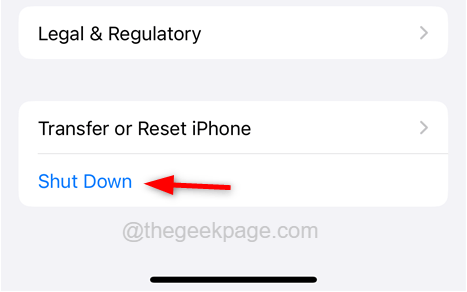
Schritt 5: Nachdem das iPhone heruntergefahren ist, warten Sie einige Zeit.
Schritt 6: Starten Sie das iPhone, indem Sie die zusammen drücken Lautstärke Taste auf der links Seite und die Leistung Taste auf der Rechts Seite des iPhone, bis Sie das Apple -Symbol auf dem Bildschirm sehen.
Schritt 7: Nach dem Start des iPhone prüfen Sie, ob das Problem behoben wurde.
Fix 3 - Deaktivieren und aktivieren Sie die Freigabe meiner Standorteinstellung
Schritt 1: Gehen Sie zur Einstellungsseite auf Ihrem iPhone.
Schritt 2: Tippen Sie auf Ihre Apple ID oben auf der Einstellungsseite.
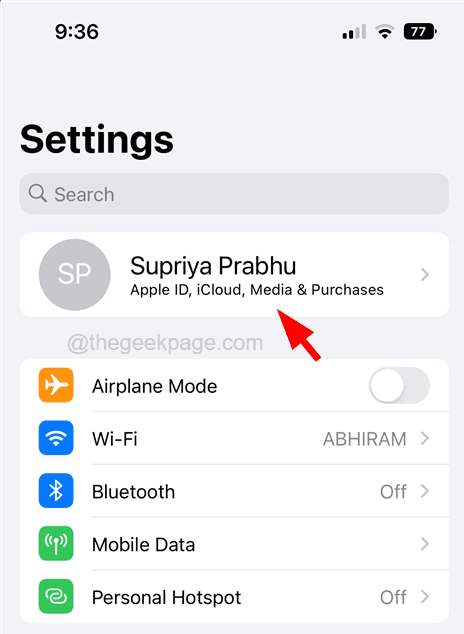
Schritt 3: Klicken Sie nun auf die Finde mein Option zum Ändern der Freigabe meiner Standorteinstellung.
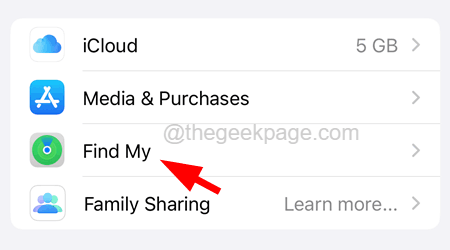
Schritt 4: Tippen Sie auf die Teile meinen Standort Schaltfläche einmal umschalten deaktivieren Es.

Schritt 5: Nachdem es deaktiviert ist, warten Sie ein paar Sekunden und dann und dann klopfen wieder darauf ermöglichen es zurück.

Schritt 6: Sobald dies erledigt ist, schließen Sie die Einstellungsseite und gehen.
Beheben Sie 4 - Überprüfen Sie die Datums- und Zeiteinstellungen
Schritt 1: Um die Datums- und Uhreinstellungen zu ändern, müssen Sie zunächst die öffnen Einstellungen Seite und tippen Sie auf die Allgemein Möglichkeit.
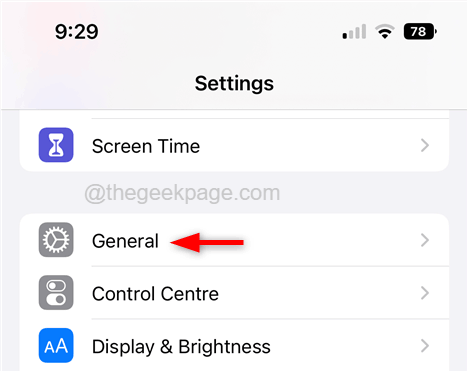
Schritt 2: auf der Allgemein Seite, wählen Sie die aus Terminzeit Möglichkeit.
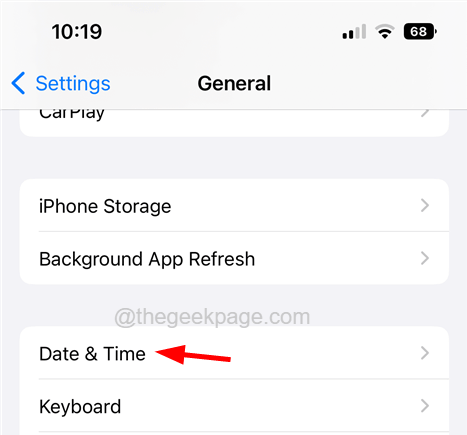
Schritt 3: Nun, wenn die Automatisch einstellen Option ist ermöglicht, Es setzt das Datum und die Uhrzeit automatisch nach Apples Server.
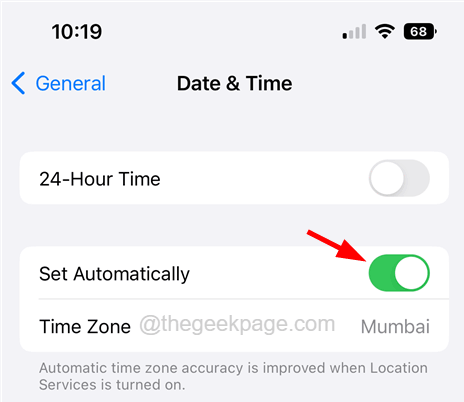
Schritt 4: Wenn es zufällig eine andere Zeitzone lädt, müssen Sie sie manuell einstellen.
Schritt 5: Also zuerst deaktivieren Die Automatisch einstellen Option, indem Sie auf die Schaltfläche umschalten.
Schritt 6: Nachdem es deaktiviert ist, tippen Sie auf die Zeitzone Möglichkeit.
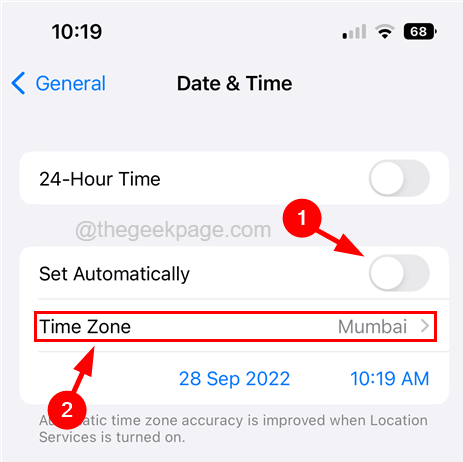
Schritt 7: Geben Sie die ein Zeitzone in der Suchleiste und wählen Sie die aus Zeitzone Aus den Suchergebnissen manuell, wie unten gezeigt.
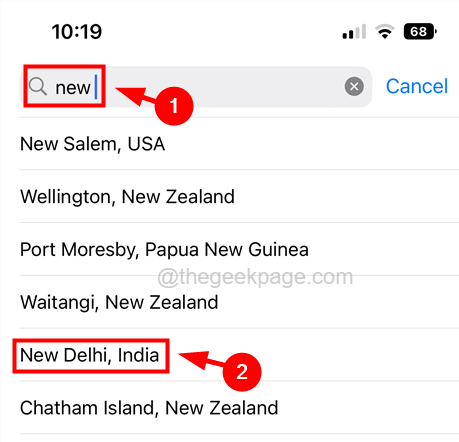
Schritt 8: Dadurch wird die Zeitzone festgelegt, die Sie aus den Suchergebnissen ausgewählt haben.
Beheben Sie 5 - Überprüfen Sie die Internetverbindung
Wenn wir uns in der Nähe des Wi-Fi-Signals zu Hause oder im Büro befinden, wird es normalerweise eine ausreichend stabile Internetverbindung bestehen, die erforderlich ist, um den Standort auf Find My zu verfolgen. Wenn Sie draußen sind und es keine Internetverbindung gibt, tritt dieses Problem auf.
Wir fordern daher, dass Sie versuchen, die Option Mobile Daten auf Ihrem iPhone mit den unten erläuterten Schritten zu aktivieren.
Schritt 1: Gehen Sie zur Einstellungsseite auf Ihrem iPhone.
Schritt 2: Wählen Sie die Mobile Daten Option aus der Liste.
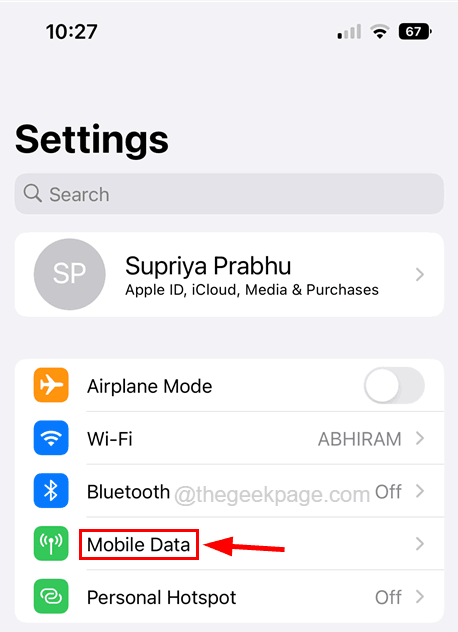
Schritt 3: Dann klicken Sie auf die Mobile Daten'S Umschaltknopf um es zu aktivieren.
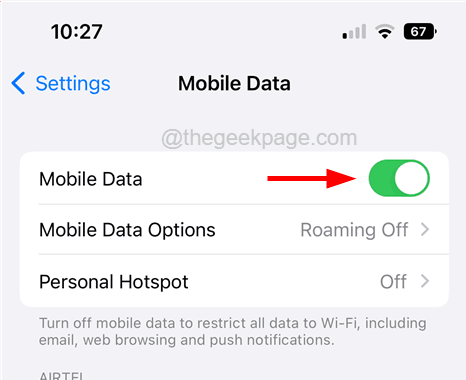
Schritt 4: Nachdem es aktiviert ist, sehen Sie, dass das mobile Datennetzwerk auf Ihrem iPhone angezeigt wird.
Schritt 5: Sobald Sie sichergestellt haben, dass eine stabile Internetverbindung besteht, prüfen Sie, ob das Problem behoben wurde.
Fix 6 - Teilen Sie den Standort erneut
Schritt 1: Öffnen Sie die Einstellungsseite und tippen Sie oben auf Ihre Apple -ID.
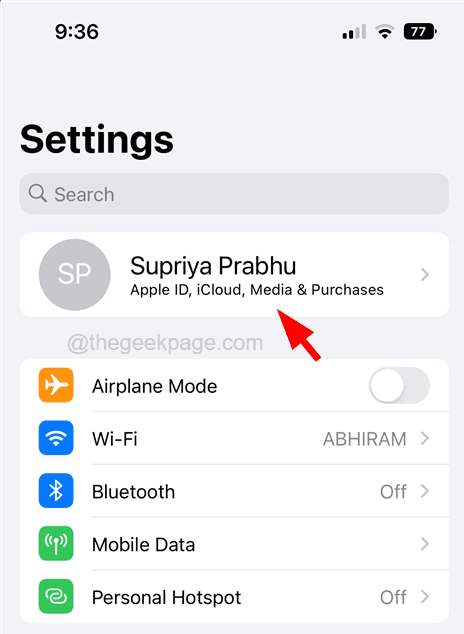
Schritt 2: Dann tippen Sie auf die Finde mein Option aus der Liste.
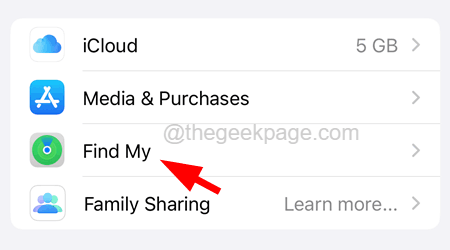
Schritt 3: Deaktivieren Sie die Teile meinen Standort Option durch Tippen auf seine Umschalten Taste.
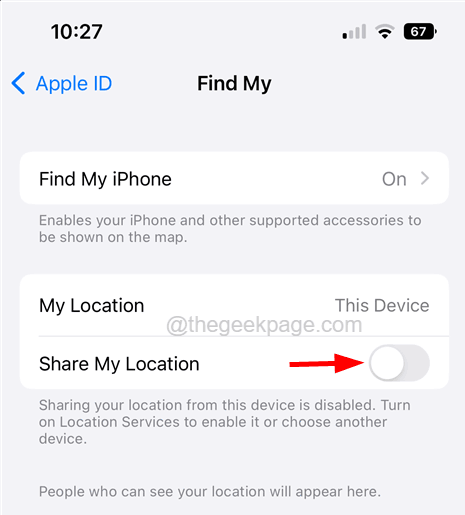
Schritt 4: Warten Sie ein paar Sekunden und aktivieren Sie es zurück, indem Sie erneut darauf tippen.
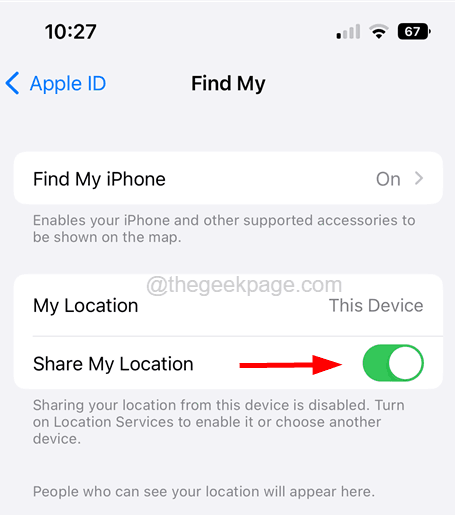
Schritt 5: Nachdem es erfolgreich aktiviert ist, muss das Problem behoben worden sein.
- « So beheben Sie Farbverwaltung, das in Windows 11 kein Problem funktioniert
- So beheben Sie die Projektion mit dieser PC -Funktion behindertes Problem »

